이메일 아카이빙 , 캡처 보존 및 이메일 트래픽을 수신 또는 개인, 조직 또는 가입 서비스가 보낸 분류의 자동화 된 행위이다. 이 연습은 오랫동안 많은 조직에 의해 채택되었다 - 직원들이 쉽게 사용할 수있는 기밀 이메일 대화를 유지하기 위해 찾아 관리자가 쉽게 연간 감사 및 변호사에 대한 정보를 검색 할 찾아, 쉽게 검색 및 비즈니스 이메일간에 릴레이 정보를 복구하는 것을 발견 내부 조사 및 외부 분쟁을 돕기 위해.
즉, 이메일 아카이빙은 깨끗하고 쉽게 관리 할받은 편지함을 유지합니다. 그것은 많은없는 사람들이 자신의 개인 이메일을 보관하는 연습을 할 이유 궁금하다. 회사 이메일 아카이브가 일반적으로 테이프와 디스크 어레이 자기에 저장되어 있지만, 대부분의 개인 이메일 아카이브는 클라우드에 보관됩니다. 이 특정 정보를 검색 할 빠를 것이다 그래야 이메일은 이러한 아카이브에서 체계적으로 인덱싱됩니다.
당신은 전자 메일 메시지와 함께 보관할 수있는 방법이 몇 가지 있습니다. 가장 중요한 이메일 첨부 파일 및 관련 메타 데이터 될 것입니다. 또한,도 보관 일정, 연락처, 메모 및 인스턴트 메시지 수 있습니다.
제 1 부 : 당신은 이메일을 유지해야하는 이유 안전하게 보관 쉽게 접근
집과 직장에서 이메일 아카이빙을 수행해야하는 이유의 많음이있다. 여기에 우리의 상위 5 개 이유가 있습니다 :
- 스토리지 : 이메일받은 편지함은 일상적인 업무와 개인 커뮤니케이션의 허브 - 특히 지금은 보관이 디지털 스토리지를 최적화 할 수 있습니다 디지털 서비스는 소셜 미디어 계정, 일정, 연락처, 프로젝트 관리 매니저 등을 예 많은 분들과 동기화 할 수 있는지 당신이 당신의 이메일에 검색을 수행 할 수 있도록 공간을 효율적으로받은 편지함.
- 준수 : 받은 편지함에서 정보를 찾는이 부담스러운 시간이 많이 소요 될 수 있습니다. 일부 기업의 경우, 정부는 조사에 필요한 때 쉽게 검색 할 수 있도록 자신의 전자 통신을 보관하는 직원을 필요로한다. 세금 신고 시즌으로 이동할 때 개인이 유용 할 것이다.
- 이메일 관리 : 수신 및 발신 이메일의 저장 및 인덱싱 프로세스를 자동화하는 이메일 계정에 공간을 절약 할뿐만 아니라,받은 편지함 청소기를 만들 것입니다뿐만 아닙니다. 그것은 특정 프로젝트 (예 : 프로젝트 X) 또는 목적 (예 : 여행 서류)에 관한 대화를 분류 할 수있는 좋은 방법입니다. 이 방법을 사용하면 즉시에서 특정 이메일을 볼 위치를 알 수 있습니다.
- 생산성을 높일 수 : 이메일 체계적으로 정리함으로써, 먼저 중요한 것들에 참석하고 무료 할 때마다 가장 중요한 처리 할 수있을 것입니다. 그것은 수동으로 수행하는 번거 로움을 줄일 수로 자동으로 정렬이 이메일을 갖는 것은 많은 사람들이 편리합니다.
- 재해 복구 : 당신이 실수로 모든 이메일을 닦아해야합니다, 당신은 다시 이메일 아카이브에서 중요한 것들을 얻을 수 있다는 것을 확신 할 수 있습니다. 그것은 당신의 데이터를 복원 할 수있는 가장 빠르고 쉬운 방법입니다.
제 2 부 : 이메일 아카이빙을 유지하는 방법
당신의 마이크로 소프트 아웃룩이 갑자기 극심한 크롤 링을 둔화 간단한 이메일을 보내 긴 시간이 소요되어 있습니까? 사서함이 상당히 무거운되기 때문에 이것은 아마도입니다. 사서함이 얼마나 부풀어 확인하려면, 당신이 할 필요가로 이동되는 파일> 폴더> 속성> 스토리지 - 대안 폴더 중 하나를 마우스 오른쪽 단추로 클릭하고 클릭 속성 드롭 다운 옵션이 나타납니다.
기본적으로 Microsoft Outlook을 자동으로 보관 이메일 유지 지운 편지함 , 보낸 편지함 ,뿐만 아니라 만료 작업 및 일정 항목을. 당신이 매일 수백 통의 이메일을받을 경우, 당신은 당신의 Microsoft Outlook 사서함을 관리하는 이메일 아카이빙 명령을 설정할 수 있습니다.
다음은 자동 보관 설정을 설정하는 다섯 단계는 다음과 같습니다
- 새 보관 된 메일은 직접 새 로컬 폴더를 생성
찾아 내 컴퓨터에서 마우스 오른쪽 버튼으로 클릭합니다. 선택 새 폴더를 적절하게 이름을 지정하십시오. 당신이 찾을 수없는 경우, 당신은 마이크로 소프트 아웃룩의 이전 버전이있을 수 있습니다 -이 경우, 선택 파일> 아카이브 와 아래에 날짜를 변경 보다 더 ... 오래된 항목 보관 옵션을 선택합니다.
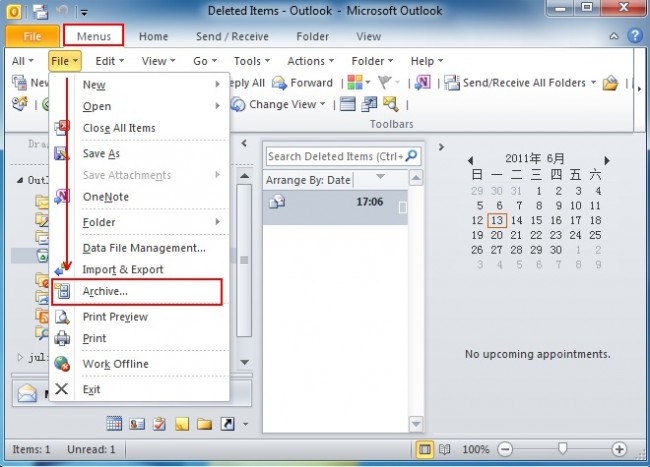
- 새 보관 규칙 만들기
를 클릭 새 규칙을 설정하려면를 도구> 규칙 을 선택 거래소 로부터를 내 컴퓨터에 세그먼트. 찾기 +의 창 하단의 버튼을하고 그것을 클릭합니다. 적절하게 새 보관 규칙의 이름을 지정합니다.
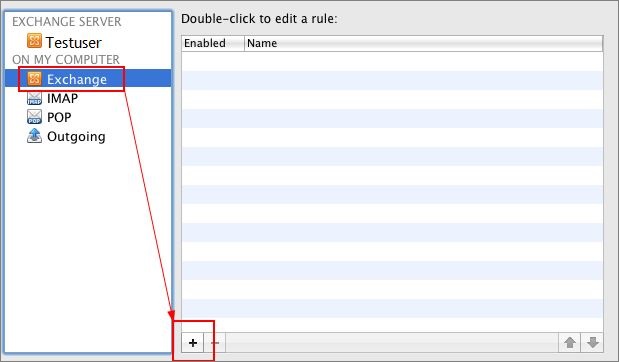
- 기간을 결정하고 대상 폴더는
을 클릭하여 새 메시지가 도착하면 탭과 정의 받은 날짜 와 다음과 같이 작업을따라서. 클릭 활성화 확인란을 클릭 확인 . 당신은 마이크로 소프트 아웃룩의 이전 버전을 사용하는 경우, 이동 도구> 옵션> 기타> 자동 아카이브 이러한 변경을 할 수 있습니다.
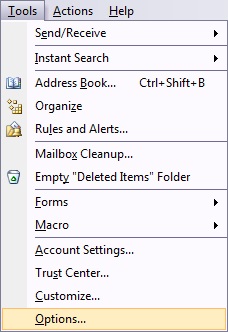
- 기존의 전자 메일 폴더에 새로운 규칙을 적용
, 이제 새로운 메시지에 대해이 새로운 보관 규칙을 설정했는지뿐만 아니라 기존 이메일에 적용합니다. 이렇게하려면 메일 폴더를 선택하고 이동 메시지 > R의 ules 특정 규칙을 활성화합니다.
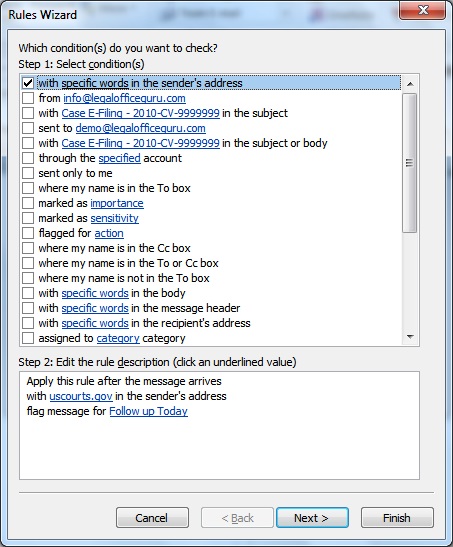
- 보관 된 전자 메일 메시지에 액세스
이제 사서함에 더 많은 저장 공간이 있는지 알 수있을 것입니다. 이메일 아카이브에 도착하기 바로 폴더가 왼쪽 열에들을 찾습니다. 그들은 이제 아래에 있어야합니다 내 컴퓨터에 폴더.
제 3 부 : 이메일 보관을위한 팁 & 트릭
다음은 이메일 아카이빙 당신을 위해 잘 작동 할 수있는 몇 가지 팁과 트릭은 다음과 같습니다 :
- 당신의 파일링 시스템 두세요. :이 시스템이 당신의 친구를 위해 작동하는 경우 세이 세상에서 사람의 유형이 있기 때문에, 당신을 위해 작동합니다 의미하지 않는다 수색 , 파일러 및 태거가 . 수색은 그들이 검색 도구는 자신의 가장 친한 친구라고 생각하기 때문에 많은 조직하지 않습니다. 모든 것이 그 특정 위치를 가지고 있다고 믿고 사람들이라고 파일러 . 태거는 그들이 더 일반적인 파일의 이메일을 넣고 거기에서 검색하는 것을 선호 - 모두의 사랑 아이입니다.
- 당신의 구성 보낸 편지함을 쉽게 보낸 사람이 당신이 전송되지 않았 음을 확신하고 이메일을 찾을 수 있도록.
- 귀하의 확인 보관 규칙이 당신을 위해 작동합니다. 이제 수신 및 발신 이메일의 패턴을 알아야한다 - 규칙을 사용자 지정이 지식을 사용합니다. 이것은 당신이 할 필요가 수작업의 양을 최소화 할 수 있습니다.
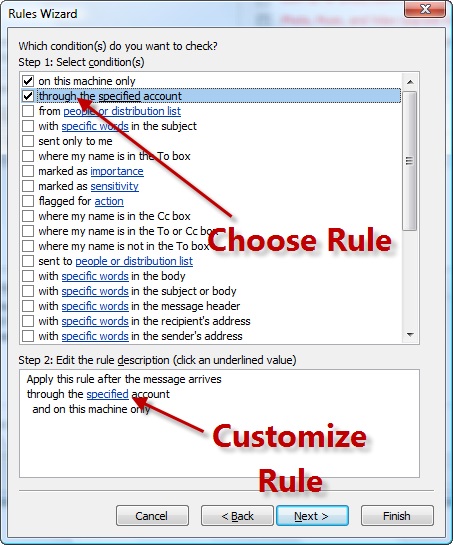
- 가능한 한 명확로 폴더 이름을 지정합니다. 당신은 당신이 실제로 각 폴더에서 이메일 정렬하는 서비스와 아카이브를 묻는 것을 잊지 않도록이다.
- 빨리 도착하는대로 원치 않는 이메일을 삭제합니다. 더 나은 아직, 당신에 대한 관심을 더 이상하지 뉴스 레터 구독 취소.
당신이 볼 수 있듯이, 당신의 전자 사서함을 구성하는 것은 식은 죽 먹기입니다. 물론, 당신을 위해 이메일 아카이빙을 유지하도록 설정 이메일 제공자에게 처음에는 번거 로움입니다. 당신이 그것을 설치하고 실행 일단 그러나, 그것은 매우 유용하고 시간의 풍부한 양을 절약 할 수 있습니다.






